Se você estiver atualizando para o iPhone 13 a partir de um iPhone que possui um botão home (como o iPhone 8), poderá ter dificuldade para fechar um aplicativo.
Sem botão de início, a maioria das ações em um iPhone 13 é realizada por meio de gestos. Isso pode parecer um pouco estranho no começo, mas em breve você estará usando esses gestos sem nem pensar. Você pode usar um gesto para suspender um aplicativo que está usando, mas, em algumas circunstâncias, convém fechar um aplicativo completamente.
Você pode aprender como fechar aplicativos no iPhone 13 seguindo as etapas abaixo.
Como fechar um aplicativo no iPhone 13
Fechar um aplicativo no iPhone 13 é fácil de fazer – logo se tornará uma segunda natureza.
Para fechar um aplicativo em um iPhone 13, deslize de baixo para cima na tela. Este é o mesmo gesto que você usará para desbloquear o iPhone 13. Seu aplicativo deixará de ser executado.
Tecnicamente, seu aplicativo não está completamente fechado, está apenas suspenso. Ele continuará sendo executado em segundo plano, a menos que você o force a fechá-lo.
Você deve forçar o fechamento de aplicativos no iPhone 13?
Ao abrir o alternador de aplicativos no iPhone 13, você provavelmente verá um grande número de aplicativos suspensos. Você pode ficar tentado a fechar a maioria desses aplicativos, para reduzir o consumo de recursos do seu iPhone.
Embora isso pareça ser uma coisa sensata a fazer, fechar aplicativos suspensos pode realmente desacelerar o iPhone e até fazer com que a bateria descarregue mais rapidamente. Quando um aplicativo é suspenso, ele não precisa ser carregado do zero quando você o abre.
Se você fechar aplicativos suspensos em um iPhone, esses aplicativos usarão significativamente mais recursos ao recarregar. Nosso conselho é fechar apenas os aplicativos no seu iPhone 13 se eles não responderem ou pararem de funcionar corretamente.
Como forçar o fechamento de aplicativos no iPhone 13
Se um aplicativo não estiver funcionando corretamente, tente fechá-lo e recarregá-lo novamente. Isso geralmente corrigirá quaisquer problemas.
Para fechar um aplicativo no iPhone 13:
- Deslize para cima a partir da borda inferior da tela do seu iPhone. Esta é uma ação semelhante à que você usa para desbloquear seu iPhone. Ao contrário de quando você desbloqueia, você deve manter o dedo pressionado até chegar ao meio da tela.
- Tire o dedo da tela - o alternador de aplicativos aparecerá.
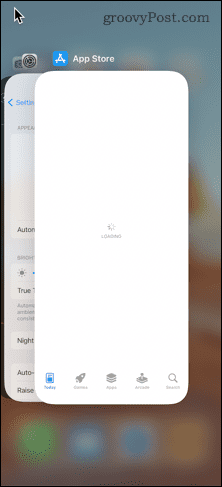
- Deslize para a direita até encontrar o aplicativo que deseja fechar.
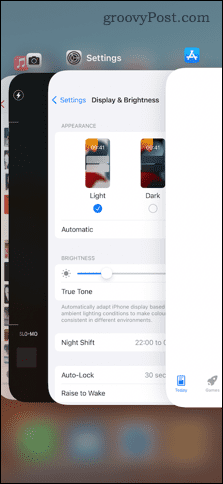
- Coloque o dedo no aplicativo e deslize para cima em direção à parte superior da tela.
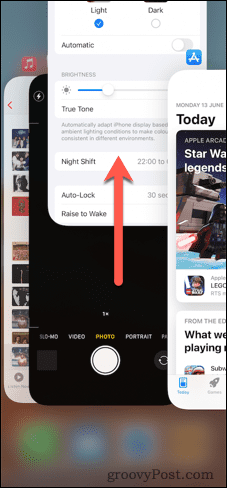
- O aplicativo desaparecerá do alternador de aplicativos - agora está fechado. Se você quiser fechar mais aplicativos, repita essas etapas.
- Se você precisar fechar um grande número de aplicativos, não há como fechá-los todos de uma vez. No entanto, você pode usar dois ou três dedos para fechar vários aplicativos de uma só vez.
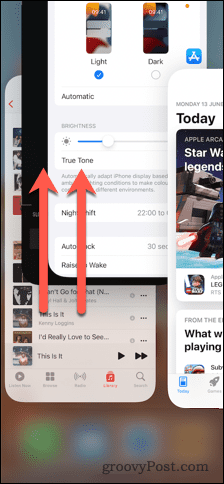
- Quando terminar de fechar os aplicativos, toque em um dos aplicativos no seletor de aplicativos para abri-lo ou toque no espaço acima ou abaixo dos aplicativos para retornar à tela inicial.
- Agora você pode reabrir qualquer aplicativo que tenha fechado.
Conheça seu iPhone 13
Acabou de comprar um novo telefone? Agora que você sabe como fechar aplicativos em um iPhone 13, há muito mais que você pode aprender para aproveitar ao máximo seu novo iPhone.
Por exemplo, existem alguns outros gestos rápidos úteis para iPhone que valem a pena aprender. A maneira como você desliga ou reinicia um iPhone 13 também é um pouco diferente dos iPhones com botões home.
Você também pode querer saber como excluir aplicativos no iPhone 13 ou aprender a fazer uma captura de tela em um iPhone sem o botão home.

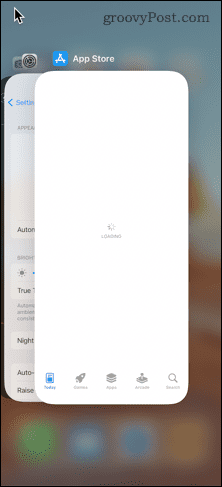
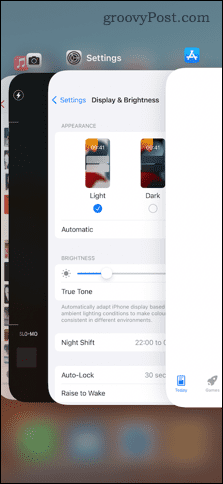
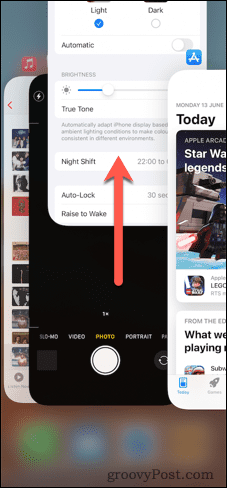
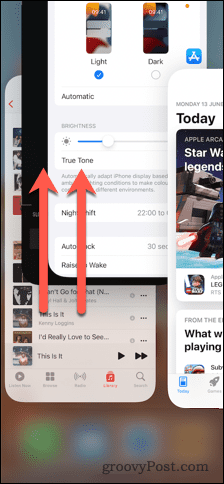

![[RESOLVIDO] Erros do Call of Duty Advanced Warfare - travando, travando, FPS baixo e mais [RESOLVIDO] Erros do Call of Duty Advanced Warfare - travando, travando, FPS baixo e mais](https://luckytemplates.com/resources1/images2/image-6547-0408150359208.png)

![Como corrigir o erro 3000 do Twitch? [100% resolvido] Como corrigir o erro 3000 do Twitch? [100% resolvido]](https://luckytemplates.com/resources1/images2/image-8735-0408151115015.png)
![[RESOLVIDO] Erros do American Truck Simulator: Crash, Steam_Api64.Dll está ausente e mais [RESOLVIDO] Erros do American Truck Simulator: Crash, Steam_Api64.Dll está ausente e mais](https://luckytemplates.com/resources1/images2/image-8887-0408151238368.png)

![[RESOLVIDO] Como corrigir League Of Legends d3dx9_39.dll ausente, erro DirectX [RESOLVIDO] Como corrigir League Of Legends d3dx9_39.dll ausente, erro DirectX](https://luckytemplates.com/resources1/images2/image-4059-0408151106351.png)

